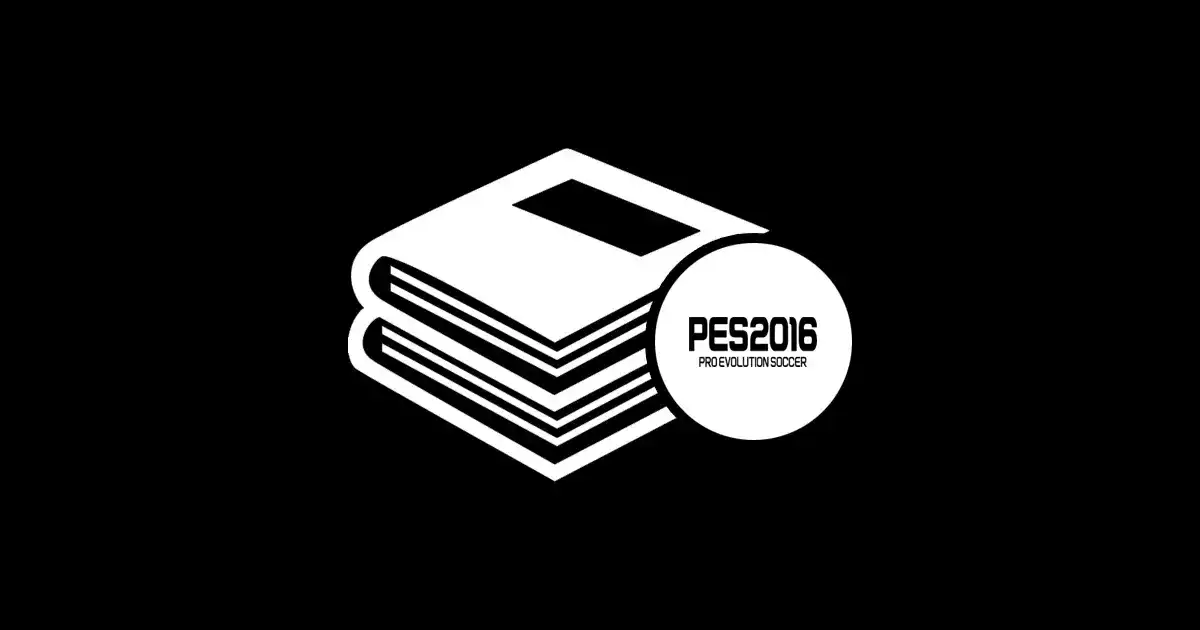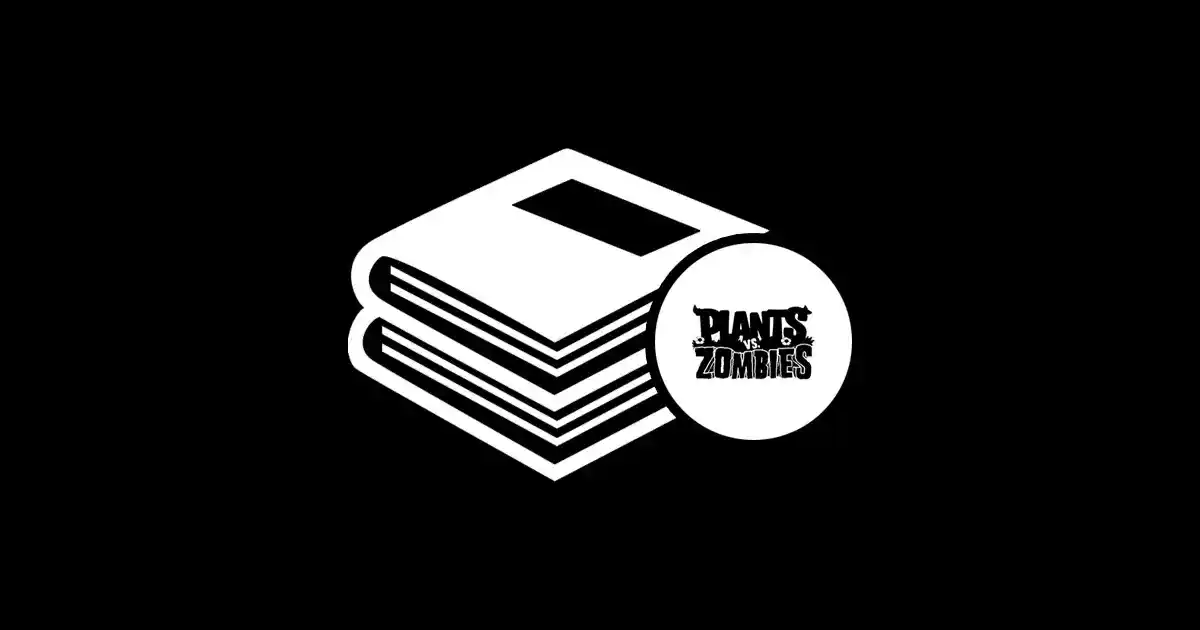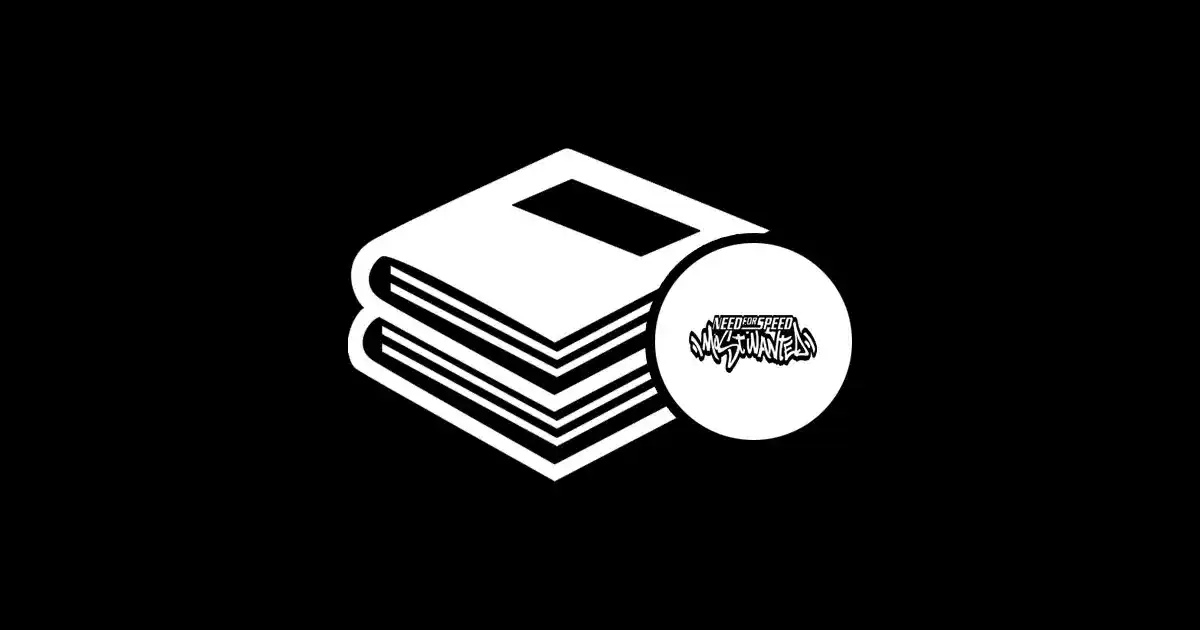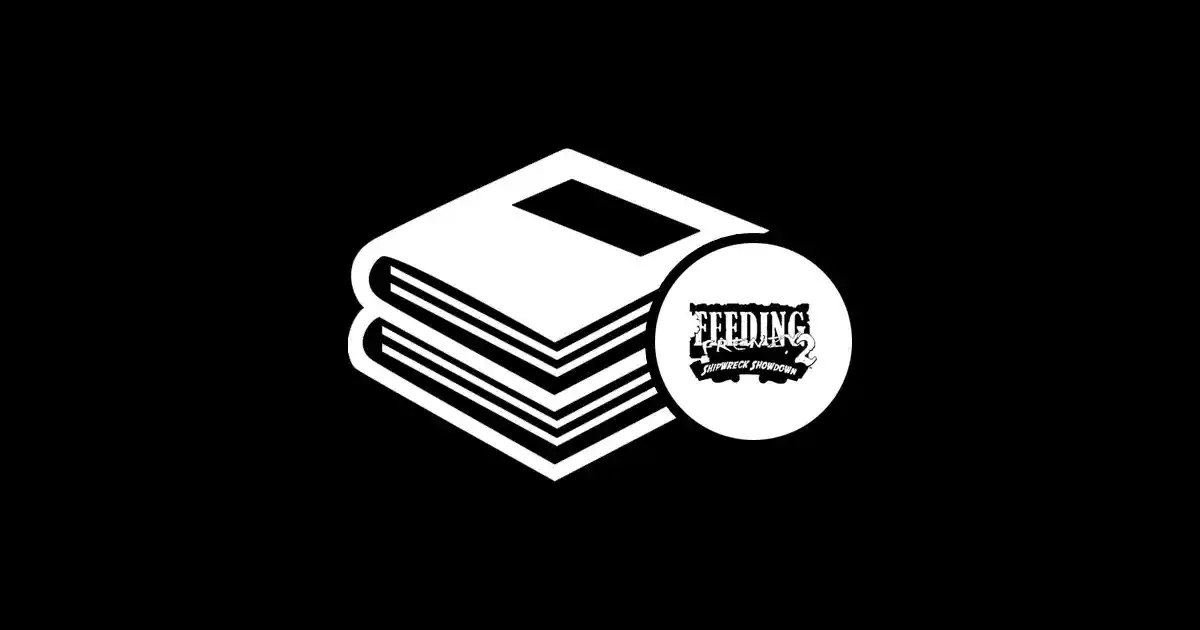Cara Install NFS Underground 2 PC Full Version – Di bawah ini adalah tutorial lengkap cara install game need for speed (nfs) underground 2 pc atau laptop full version, dengan cepat dan mudah. Pada tutorial ini, kami juga sudah memberikan solusi untuk cara mengatasi error please insert disc 2 ketika Anda memainkan game nfs underground 2.
Download Game Underground 2 PC
Langkah pertama adalah pastikan di komputer atau laptop Anda itu sudah mendownload file game need for speed underground 2 pc. Sehingga, apabila Anda belum mendownload file gamenya, silakan menuju ke link google drive ini terlebih dahulu.
- Setelah itu, klik 2x ditumbas-need-for-speed-underground-2.rar.
- Kemudian klik Download.
- Lalu langsung saja Anda klik TETAP DOWNLOAD.
- Silakan tunggu proses download file game underground 2, hingga 100% complete.
Nonaktifkan Semua Antivirus
Langkah kedua setelah pc atau laptop Anda sudah mendownload file gamenya adalah Anda nonaktifkan, disable, matikan semua antivirus yang terpasang pada pc atau laptop Anda. Dan di bawah ini merupakan cara untuk menonaktifkan antivirus defaultnya windows, yaitu windows defender atau windows security.
- Anda klik ikon panah atas yang terletak berdekatan dengan ikon wi-fi.
- Lalu klik ikon Windows Security atau Windows Defender.
- Setelah itu, klik Virus & threat protection.
- Kemudian klik tulisan Manage settings.
- Sampai di sini, coba perhatikan menu Real-time protection, Cloud-delivered protection serta Automatic sample submission.
- Anda klik tombol biru di setiap menunya hingga berubah menjadi off.
Harap Anda ingat, cara di atas merupakan cara menonaktifkan antivirus defaultnya windows. Jadi kalau misalnya pc atau laptop Anda itu terpasang antivirus lain seperti kaspersky, avira, atau yang lain sebagainya, silakan Anda nonaktifkan semuanya.
Cara Install Underground 2 PC
1. Ekstrak File Need for Speed Underground 2
- Anda cari dulu file game nfs underground 2 yang sudah Anda download tadi, bisa Anda cari di folder Downloads.
- Setelah menemukan file gamenya, Anda klik kanan ditumbas-need-for-speed-underground-2.rar.
- Selanjutnya klik Show more options.
- Lalu klik Extract Here.
2. Pindahkan Folder Need for Speed Underground 2
- Klik kanan folder DITUMBAS – Need for Speed Underground 2 terlebih dahulu.
- Kemudian klik Cut.
- Sebagai contohnya jika Anda ingin meletakkan di disk “e”, silakan klik Disk (E:).
- Setelah itu, klik kanan bagian kosong.
- Lalu klik Paste.
3. Mount Disc Need for Speed Underground 2
- Kemudian Anda buka folder DITUMBAS – Need for Speed Underground 2.
- Lalu klik 2x Setup_Install_Game.exe.
- Jika ada notifikasi, Anda klik OK.
- Setelah itu, klik kanan Game_Setup_DVD.iso.
- Lalu Anda klik Mount.
4. Mulai Install Underground 2 PC
- Langkah selanjutnya adalah klik 2x Setup.exe.
- Kemudian klik Next.
- Lalu Anda klik Browse… untuk menentukan lokasi penginstalan gamenya.
- Silakan tentukan lokasinya mau Anda letakkan di mana. Jika Anda ingin meletakkannya di disk “e”, maka bisa Anda klik Disk (E:).
- Kemudian klik OK.
- Jika sudah, Anda klik Next untuk melanjutkan ke langkah berikutnya.
- Anda klik Next lagi.
- Lalu klik Next lagi.
- Dan yang terakhir, Anda klik Install.
- Tunggu proses penginstalan game nfs underground 2 di pc atau laptop Anda hingga 100% complete.
- Jika sudah selesai proses instalasinya, hilangkan centang pada kotak Launch Need for Speed Underground 2.
- Kemudian klik Finish.
5. Pengaturan Compatibility
Langkah berikutnya setelah Anda sudah berhasil menginstal game nfs underground 2 adalah silakan Anda setting atau atur kompatibilitas gamenya. Hal ini bertujuan supaya ketika Anda memainkan need for speed underground 2 di windows terbaru, gamenya itu tidak mengalami force close atau keluar sendiri.
- Cari dulu lokasi penginstalan gamenya yang sudah Anda tentukan tadi. Sebagai contohnya, jika Anda tadi meletakkan di disk “e”, maka Anda bisa klik Disk (E:).
- Lalu buka folder Need for Speed Underground 2.
- Kemudian klik kanan SPEED2.exe.
- Selanjutnya klik Properties.
- Setelah itu, klik menu Compatibility.
- Kemudian centang kotak Run this program in compatibility mode for:.
- Pilih Windows 7.
- Lalu Anda centang juga kotak Run this program as an administrator.
- Jika semuanya sudah Anda lakukan, klik Apply untuk mengonfirmasi pengaturannya.
- Kemudian klik OK.
6. Mainkan Underground 2 PC
Bisa langsung Anda klik 2x shortcut Need for Speed Underground 2 yang terletak di Desktop Anda. Selamat bermain!
Setelah PC/Laptop Anda Matikan
Kemudian, bagaimana jika pc atau laptopnya saya hidupkan ulang? Apakah saya harus mengulangi lagi semua langkah di atas? Jawabannya adalah setiap pc atau laptopnya itu Anda restart, lalu Anda langsung klik 2x shortcut game yang terletak di desktop, maka akan muncul notifikasi please insert disc 2. Jadi Anda perlu mengikuti langkah-langkahnya berikut ini.
- Silakan Anda buka kembali folder DITUMBAS – Need for Speed Underground 2.
- Kemudian klik kanan Game_Setup_DVD.iso.
- Lalu Anda klik Mount.
Setelah itu, pergi ke Desktop lalu coba Anda klik 2x shortcut Need for Speed Underground 2. Dan selamat bermain!